
- •Подготовка рабочей среды перевода
- •Подготовка Translator's Workbench
- •Ввод идентификатора пользователя
- •Выбор цвета для переведенного текста
- •Установка опций распознавания терминов
- •Подготовка Microsoft Word к интерактивному переводу
- •Панель инструментов TRADOS
- •Открытие памяти переводов
- •Память переводов на основе файлов
- •Серверная память переводов
- •Создание новой памяти переводов на основе файлов
- •Начало перевода
- •Подтверждение перевода
- •Переход к следующему сегменту
- •Точное совпадение
- •Неточное совпадение
- •Неточное совпадение вследствие изменения слов
- •Неточное совпадение вследствие добавления или удаления текста
- •Неточное совпадение вследствие изменения порядка слов
- •Minimum Match Value
- •Поиск с помощью функции Concordance
- •Выполнение поиска с помощью функции Concordance
- •Копирование текста из окна Concordance
- •Редактирование и удаление в окне Concordance
- •Функция Autoconcordance
- •Опции Concordance
- •Пропуск 100%-ых совпадений с помощью функции "Translate to Fuzzy"
- •Активное распознавание терминологии
- •Вставка терминологии из MultiTerm
- •Перевод без активного распознавания терминологии
- •Активизация подстановки при локализации
- •Добавление списка переменных
- •Установка форматов для подстановки при локализации
- •Вставка placeable-элементов
- •Копирование исходного текста
- •Функция Expand Segment
- •Функция Shrink Segment
- •Редактирование и корректура переведенного документа
- •Внесение изменений с использованием Workbench
- •Внесение изменений только в документ
- •Применение функции Clean Up к переведенному файлу
- •Использование функции Concordance для проверки содержимого памяти переводов
- •Параметры настройки проекта
- •Активизация параметров настройки проекта
- •Активизация фильтра по параметрам настройки проекта
- •Установка штрафов для различных полей атрибутов и текстовых полей
- •Просмотр параметров настройки проекта
- •Анализ документа
- •Пакетный перевод
- •Функция Translate
- •Продолжение перевода в Word
- •Устранение ошибок
- •При переводе
- •Включение защиты тэгов
- •При выполнении Clean Up
- •TagEditor
- •Определение файла .ini
- •Активизация файла .ini в TagEditor
- •Активизация файла .ini в Workbench
- •Перевод с использованием TagEditor
- •Просмотр файла с тэгами в TagEditor
- •Внешние тэги
- •Внутренние тэги
- •Панель инструментов для работы с тэгами
- •Защита тэгов
- •Опции просмотра
- •Опции просмотра текста тэгов
- •Добавление тэгов и объектов
- •Сохранение файлов в TagEditor
- •Save Target As
- •MultiTerm
- •Поиск терминов в MultiTerm
- •Поиск в нескольких терминологических базах данных
- •Простой поиск
- •Поиск с использованием подстановочных символов
- •Поиск неточных совпадений
- •Смена языкового направления
- •Добавление записей
- •Редактирование записей
- •Сохранение записей
- •Удаление записей
- •Использование MultiTerm с Translator's Workbench для активного распознавания терминов
- •Быстрое добавление новых терминов из Word
- •WinAlign
- •Определение проекта
- •Начало проекта
- •Установка общих опций
- •Добавление файлов к проекту
- •Подтверждение параметров настройки проекта объединения
- •Сохранение проекта объединения
- •Выполнение объединения
- •Просмотр результатов объединения
- •Обзорная область
- •Область сегментов
- •Редактирование результатов соединения сегментов
- •Получение памяти переводов
- •Установка опций экспорта
- •Запуск процедуры экспорта
- •Импорт файла с результатами объединения в память переводов

W i n A l i g n 5
Редактирование результатов соединения сегментов
Устранение неправильных связей в проекте:
CДля удаления связи между любым исходным и целевым сегментами щелкните правой
кнопкой мыши по одному из соответствующих значков ( ) в области связей между сегментами (Segment Link Frame) и выберите Disconnect из контекстного меню. Связь будет удалена, и вид значков теперь будет указывать на разъединение (
) в области связей между сегментами (Segment Link Frame) и выберите Disconnect из контекстного меню. Связь будет удалена, и вид значков теперь будет указывать на разъединение ( и
и  ).
).
CДля(повторного) установлениясвязимеждуисходнымицелевымсегментамищелкните
левой кнопкой мыши по соответствующему значку ( ) и проведите линию к требуемому целевому сегменту, не отпуская кнопку мыши. По достижении значка целевого сегмента вид этого значка изменяется с целью индикации того, можно ли установить связь с данным сегментом (
) и проведите линию к требуемому целевому сегменту, не отпуская кнопку мыши. По достижении значка целевого сегмента вид этого значка изменяется с целью индикации того, можно ли установить связь с данным сегментом ( или
или  ).
).
CДля разъединения всех единиц объединения щелкните правой кнопкой мыши в любом месте в области связей между сегментами ( Segment Link Frame) и выберите Disconnect all Units из контекстного меню. Все связи между значками исходных и целевых сегментов будут удалены, и затем при необходимости можно определить собственные соединения.
CДля подтверждения всех единиц объединения щелкните правой кнопкой мыши в любом месте в области связей между сегментами (Segment Link Frame) и выберите Commit all Units из контекстного меню. Пунктирные линии заменяются сплошными, что означает подтверждение всех единиц объединения.
DПРИМЕЧАНИЕ
Для получения информации о редактировании, разбиении и слиянии единиц объединения см. интерактивную справку или документ Руководство пользователя WinAlign.
Получение памяти переводов
Конечной целью любого проекта WinAlign является получение памяти переводов, которую можно использовать в будущих переводческих проектах. Поэтому результаты объединения экспортируются в текстовый файл, а затем импортируются в память переводов в Translator's Workbench.
Установка опций экспорта
Перед экспортом рекомендуется внимательно просмотреть результаты объединения, поскольку целью объединения является получение качественной памяти переводов. Перед экспортом проверьте отсутствие неправильных связей между сегментами. Определение опций экспорта:
1Выберите Settings – Project, закладка Export.
2Для определения автора (Creation User) введите идентификатор пользователя в
поле Creation User.
3Нажмите кнопку OK.
TRADOS 7 УЧЕБНОЕ РУКОВОДСТВО 49

5 W i n A l i g n
CВ WinAlign в поле Creation User по умолчанию вводится ALIGN!. Это позволяет учесть "штраф за объединение" (Alignment Penalty) в параметрах памяти переводов в Translator's Workbench. Для получения дополнительной информации см. Руководство пользователя Translator's Workbench.
CДля получения информации о порядке добавления определяемых пользователем полей (текстовых полей и полей атрибутов) к единицам объединения перед экспортом см. интерактивную справку или Руководство пользователя WinAlign.
Запуск процедуры экспорта
Для экспорта результатов всего проекта соединения выберите File – Export Project. Перейдите к местоположению, в котором необходимо сохранить экспортируемый файл, введите имя файла и нажмите кнопку Save. Файл сохраняется с расширением .txt.
Для экспорта результатов объединения отдельной пары файлов выделите соответствующуюпаруивыберитеFile – Export File Pair, либощелкнитеправойкнопкой мыши по данной паре и выберите Export File Pairs из контекстного меню. Перейдите к местоположению, в котором необходимо сохранить экспортируемый файл, введите имя файла и нажмите кнопку Save. Файл сохраняется с расширением .txt.
Импорт файла с результатами объединения в память переводов
1Запустите Translator's Workbench.
2Выберите File – New и создайте память переводов, как описано выше в разделе "Translator's Workbench" настоящего Руководства. При необходимости импорта объединенных сегментов в уже существующую память переводов можно также выбрать File – Open в случае памяти переводов на основе файлов или File – Connect в случае серверной памяти переводов.
3Выберите File – Import. В большинстве случаев в диалоговом окне Import Options можно принять установки по умолчанию путем нажатия кнопки OK.
4Перейдите в соответствующий каталог, выберите файл .txt, экспортированный из WinAlign, и нажмите кнопку Open.
5По завершении импорта в строке состояния Workbench выводится количество импортированных единиц перевода.
50 TRADOS 7 УЧЕБНОЕ РУКОВОДСТВО
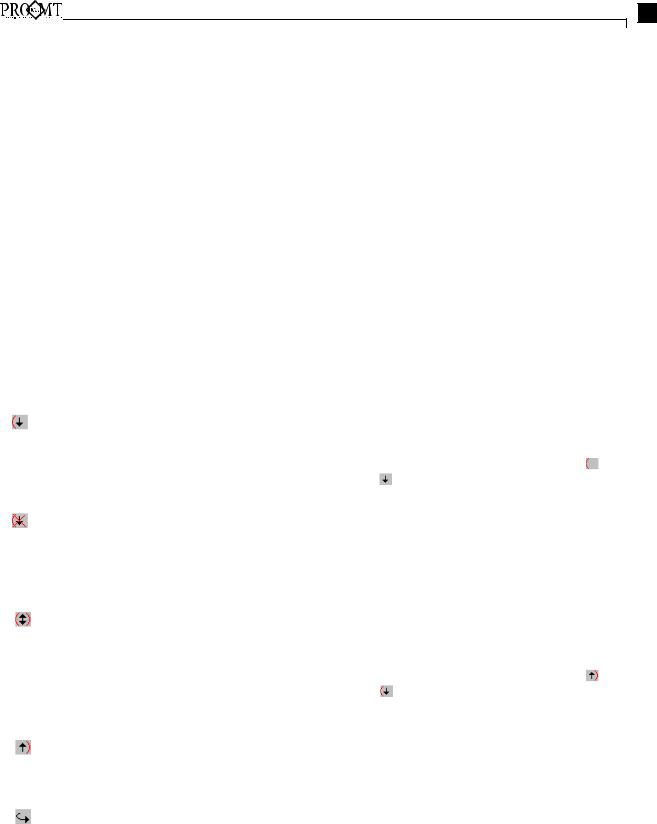
AПриложение
ОСНОВНЫЕ КНОПКИ И КОМБИНАЦИИ КЛАВИШ
TRADOS
Почти всем командам Translator’s Workbench соответствуют кнопки и комбинации клавиш, указанные в меню Trados в Word и в меню Workbench в TagEditor. Для использования комбинацийклавишнеобходимовыключитьблокировкуNumeric Lock путемнажатияклавиши [Num Lock] наклавиатуре. ВнижеследующейтаблицепредставленыосновныекнопкиTrados, их имена, соответствующие комбинации клавиш и краткое описание функций.
Кнопка |
Имя |
Комбинация |
Описание |
|
|
|
клавиш |
|
|
|
|
|
|
|
|
Open Get |
[Alt] + [Home] |
Открытие текущегопредложения, поиск |
|
|
|
|
совпадений в памяти переводов и |
|
|
|
|
подстановка перевода (при наличии |
|
|
|
|
такового) в документ (комбинация |
и |
|
|
|
). Стандартная кнопка для перехода к |
|
|
|
|
режиму перевода. |
|
|
|
|
|
|
|
Restore Source |
[Alt] + [Del] |
Отмена перевода в целевом поле |
|
|
|
|
желтого или зеленого цвета и |
|
|
|
|
восстановление оригинального |
|
|
|
|
исходного предложения. Эта команда |
|
|
|
|
может использоваться только после |
|
|
|
|
открытия сегмента. |
|
|
|
|
|
|
|
Set/Close Next |
[Alt] + [+] (на |
Закрытие открытой единицы перевода, |
|
|
Open Get |
вспомогательной |
сохранение в памяти переводов, |
|
|
|
цифровой |
открытие следующего предложения и |
|
|
|
подстановка перевода (при наличии |
|
|
|
|
клавиатуре) |
такового) в документ (комбинация |
и |
|
|
|
). Стандартная кнопка для |
|
|
|
|
подтверждения перевода и перехода к |
|
|
|
|
следующему предложению. |
|
|
|
|
|
|
|
Set/Close |
[Alt] + [End] |
Закрытие и сохранение в памяти |
|
|
|
|
переводов текущей открытой единицы |
|
|
|
|
перевода. Стандартная кнопка для |
|
|
|
|
выхода из режима перевода. |
|
|
|
|
|
|
|
Copy Source |
[Alt] + [Ins] |
Копирование исходного сегмента в |
|
|
|
|
целевое поле. Эта кнопка используется в |
|
|
|
|
случае почти полного совпадения |
|
|
|
|
целевого предложения с исходным |
|
|
|
|
предложением. |
|
|
|
|
|
|
TRADOS 7 УЧЕБНОЕ РУКОВОДСТВО 51

A
|
Translate to |
[Alt] + [*] (на |
|
Перевод всех 100%-ых совпадений и |
|
|
Fuzzy |
вспомогательной |
остановка на следующем неточном |
||
|
|
цифровой |
|
совпадении. |
|
|
|
|
|
||
|
|
клавиатуре) |
|
|
|
|
|
|
|
|
|
|
Get Previous |
[Alt] + [ |
] |
|
Перенос перевода предыдущего термина |
|
Term |
|
|
|
в целевое поле. |
|
|
|
|
|
|
|
|
|
|
|
|
|
Get Current |
[Alt] + [ |
] |
|
Перенос перевода выделенного в |
|
Term |
|
|
|
настоящий момент (толстой красной |
|
|
|
|
скобкой) термина в целевое поле. |
|
|
|
|
|
|
|
|
|
|
|
|
|
|
Get Next Term |
[Alt] + [ |
] |
|
Переноспереводаследующеготерминав |
|
|
|
|
|
целевое поле. |
|
|
|
|
|
|
|
Concordance |
[Alt] + [ |
] |
|
Поиск с использованием функции |
|
|
|
|
|
Concordance. |
|
|
|
|
|
|
|
Get Previous |
[Alt] + [Ctrl] + [ |
] |
Копирование предыдущего placeable- |
|
|
Placeable |
|
|
|
элемента в целевое поле. |
|
|
|
|
|
|
|
|
|
|
|
|
|
Get Current |
[Alt] + [Ctrl] + [ |
] |
Копирование выделенного в настоящий |
|
|
Placeable |
|
|
|
момент (толстой синей скобкой) |
|
|
|
|
placeable-элемента в целевое поле. |
|
|
|
|
|
|
|
|
|
|
|
|
|
|
Get Next |
[Alt] + [Ctrl] + [ |
] |
Копирование следующего placeable- |
|
|
Placeable |
|
|
|
элемента в целевое поле. |
|
|
|
|
|
|
|
|
|
|
|
|
52 TRADOS 7 УЧЕБНОЕ РУКОВОДСТВО
